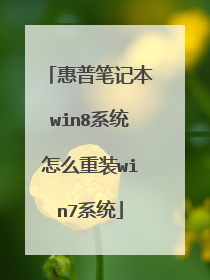hp 台式电脑默认win8系统怎么换 win7 求详细教程
HP台式电脑默认WIN8更改WIN7系统的方法和步骤:(以U盘安装为例) 第一步:开机以后马上按下F2,进入BIOS进行一些设置更改,这是台式机HP WIN8改WIN7的一个关键步骤: (1)首先,按下惠普电脑的电源键开机,当出现LOGO画面,马上连续不断的按F2,这样就可以进入到BIOS界面了进行设置了。 (2)进入BIOS界面之后无法再用鼠标,咱们需要使用键盘上的上下左右键来操作,移动到Security(安全的)选项找到下属的Secure BOOT Control,将Enabled改为Disabled,这样就可以关闭微软的Secure BOOT,这个功能开启会导致不能识别U盘启动系统的安装; (3)接下来咱们按下ESC退出到主界面,然后进入BOOT标签,将Launch CSM改为Enabled。 (4)最后按F10保存并退出,重新启动电脑,开机时长按F12键打开开机选单,就可以更改启动项了,然后就可以安装win7系统了。 第二步:首先把U盘启动盘插在电脑的USB接口,然后开机,马上按下fF12键,这个键叫开机启动项快捷键,这时会出现一个启动项菜单(Boot Menu)的界面,你只要用方向键选择USB HDD: Mass Storage Device为第一启动,有的是u盘品牌USB HDD:Kingstondt 101 G2或者 Generic- -sd/mmc (主板不同,这里显示会有所不同),然后用ENTER确定,就可以进入U盘启动了,然后进入PE。 第三步: 进入PE以后,在PE下面运行Diskgunius分区软件:但第一次WIN8改WIN7必须对本机的硬盘进行重新分区,这样就要“删除所有分区”,并且还要更改“分区表的类型为MRB”(这是由于自带的WIN8的分区表类型是GUID,而WIN7只识别“MBR”类型的分区表,只有更改了,才可以正常分区,就能正常安装WIN7了。否则分区时会出现“分区表函数错误”然后分区失败,并无法进行安装系统。 1.第一步:“删除所有分区”,重新分区的图片: 2.第二步:更改“分区表类型为MBR”的图片: 第四步: 分好区后,重启电脑,再一次进入带PE的U盘启动盘,就会现一个菜单,可以用这个菜单上的GHOST11。2来还原镜像,(前提你的U盘中一定要放有一个系统文件,不管是WIN7.GHO和IOS文件名的都可以,)找到这些镜像还原就OK了。如果是GHO文件的系统可以用手动还原镜像的方法:(就是进入GHOST11.2或11.5后,出现一个GHOST的手动画面菜单,你点击(Local-partition-Form Image)选择好你的镜像所在盘符,点确定,然后选择你要还原的盘符,点OK,再选择FAST,就自动还原了),而ISO文件的系统可以进入“大白菜U盘启动盘”的PE,就会自动弹出“ONEKEY(GHOST安装器1.4 4 30)”来一键还原系统。(如下图): 第一种GHO文件的:手动GHOST还原图: 第二种ISO文件:自动还原的“安装器”还原图
您好,感谢您选择惠普产品。 关于预装win8台式机改装win7系统,需要在安装之前先进行下面的操作:一、在bios中开启Legacy boot默认在bios中Legacy Boot Source是disable状态,请您在Security-Secure Boot Configuration中,先关闭Secure Boot,再开启Legacy Support选项 注意,修改后重启计算机,需要通过按数字(4048)回车的方式确认修改。(此数字是随机出现,下次修改未必是相同数字) ,如下图: 二、把GPT分区转换为MBR1、使用Win7光盘或者U盘引导,在安装系统之前,按“R”进入修复控制台。进入后运行diskpart命令,如下图: 2、当前分区的类型是GPT。并可以看到按“S=Change Disk Style”的提示,如下图: 按S之后即可被修改;注:上述步骤也可以使用第三方软件进行修改 三、操作完成后,您就可以使用原版win7系统光盘进行安装了;Win7的安装过程,您可以参考一下微软官方文档资料:http://support.microsoft.com/kb/976512/zh-cn 希望以上回复能够对您有所帮助。
买个W7盘子,开机进系统之后,双击光盘也能直接装,现在W7都是刻录的盘子,都有装机界面,很简单
一按下电源开关就狂按F12开机启动项选定为****CD***DVD这个选型,设定从光驱启动,然后就选择光盘的自动安装可以了
网上下载win7。把他压缩出来。用U盘安装就可以了。那是自己懂装系统,。。。还有就是去电脑店买张win7系统,自己装,开机把光碟放在光驱里面,在关机,在开机,在开机时候按F11或F9.有的是F10,有的是F12.选择CD启动,它就会自动装系统了,在装系统时候,不可以动鼠标,动了系统会出错
您好,感谢您选择惠普产品。 关于预装win8台式机改装win7系统,需要在安装之前先进行下面的操作:一、在bios中开启Legacy boot默认在bios中Legacy Boot Source是disable状态,请您在Security-Secure Boot Configuration中,先关闭Secure Boot,再开启Legacy Support选项 注意,修改后重启计算机,需要通过按数字(4048)回车的方式确认修改。(此数字是随机出现,下次修改未必是相同数字) ,如下图: 二、把GPT分区转换为MBR1、使用Win7光盘或者U盘引导,在安装系统之前,按“R”进入修复控制台。进入后运行diskpart命令,如下图: 2、当前分区的类型是GPT。并可以看到按“S=Change Disk Style”的提示,如下图: 按S之后即可被修改;注:上述步骤也可以使用第三方软件进行修改 三、操作完成后,您就可以使用原版win7系统光盘进行安装了;Win7的安装过程,您可以参考一下微软官方文档资料:http://support.microsoft.com/kb/976512/zh-cn 希望以上回复能够对您有所帮助。
买个W7盘子,开机进系统之后,双击光盘也能直接装,现在W7都是刻录的盘子,都有装机界面,很简单
一按下电源开关就狂按F12开机启动项选定为****CD***DVD这个选型,设定从光驱启动,然后就选择光盘的自动安装可以了
网上下载win7。把他压缩出来。用U盘安装就可以了。那是自己懂装系统,。。。还有就是去电脑店买张win7系统,自己装,开机把光碟放在光驱里面,在关机,在开机,在开机时候按F11或F9.有的是F10,有的是F12.选择CD启动,它就会自动装系统了,在装系统时候,不可以动鼠标,动了系统会出错

惠普电脑预装win8如何更换成win7系统
惠普笔记本win8改win7系统步骤: 1、首先按惠普笔记本电源键,然后不停地按F2键,进入到BIOS操作界面; 2、在键盘上面选择其方向右键在Security(安全的)选项下找到Secure BOOT Control,将Enabled改为Disabled,这一步骤的目的是关闭微软的Secure BOOT,这个功能开启会导致不能识别U盘启动系统的安装; 3、接着按ESC键回退到BIOS主界面,切换到BOOT标签,将Launch CSM改为Enabled(如果是灰色不可以选择,先按F10保存退出再次进入就可以选择了),这个选项的作用就是,将UEFI的BIOS改为传统BIOS模式; 4、最后按F10保存并退出,重新启动,开机时长按ESC键打开开机选单,就可以更改启动项了,然后就可以安装win7系统了。
直接到装机员网站下载并制作装机员pe启动u盘进去安装,在bios设置下,再把硬盘模式改成mbr的进去安装就可以了,了解更多电脑知识,可以到装机员网站看看
直接到装机员网站下载并制作装机员pe启动u盘进去安装,在bios设置下,再把硬盘模式改成mbr的进去安装就可以了,了解更多电脑知识,可以到装机员网站看看

惠普笔记本原装Win8重装成Win7系统的方法
很多惠普比较本的用户不习惯惠普笔记本上的Win8系统,想要换回原来的Win7系统。但是惠普笔记本Win8系统下有一个保护程序,限制了用户重装系统。下面我就为大家介绍一下怎么把惠普笔记本原装Win8重装成Win7系统吧,欢迎大家参考和学习。 操作路线:进入bios关闭 Secure Boot 功能,启用传统的 Legacy Boot,使用光盘或 U 盘来安装操作系统。 详细操作步骤: 启动电脑,当显示 HP 标志时按 键盘F10 键进入 BIOS。 在 BIOS 界面中,将光标移动到“Security”菜单栏,然后选择“Secure Boot Configuration”。如图 1 Secure Boot Configuration 所示: 1: Secure Boot Configuration 当出现红色提示框时,按 F10 继续。 请您先将“Secore Boot”设置为“Disable”,然后将“Legacy Support”设置为“Enable”。这两个选项无法同时设置为“Enable”,因此如果“Secore Boot”为“Enable”时,直接将“Legacy Support”设置为“Enable”时会报错。如图 2 更改设置所示: 2: 更改设置 将光标往左移动到“Storage”,选择“Boot Order”。如图 3 Storage 所示: 3: Storage 将标标移动到灰色字体的“Legacy Boot Sources :disable”,然后按键盘“F5”键盘。如图 4 启动 Legacy Boot Sources 所示: 4: Legacy Boot Sources 将光标往左移动到“File”,然后选择“Save Changes and Exit”保存设置并退出。所图 5 Save Changes and Exit 所示: 5: Save Changes and Exit 电脑重新启动后,系统将弹出一个蓝色对话框,提示您输入一串数字并按键盘“回车键”以完成上述设置。您在输入时画面没有任何变化,完成输入后画面会跳转。如果此时您按键盘 Esc 键,则会取消上述的所有设置。如图 6 重新启动所示: 这样就完成了bios设置,这时候就可以利用U盘或者光盘的来安装windows7系统了! 以上就是我为大家整理的惠普笔记本原装Win8重装成Win7系统的教程了,希望大家重装Win7系统更顺利,希望对大家有所帮助。

如何将win8重装系统win7系统
惠普笔记本重装win7系统系统具体操作步骤如下:准备工作:① 下载u深度u盘启动盘制作工具② 一个能够正常使用的u盘(容量大小建议在4g以上)③了解电脑u盘启动快捷键安装系统到电脑本地操作步骤:1、首先将u盘制作成u深度u盘启动盘,重启电脑等待出现开机画面按下启动快捷键,选择u盘启动进入到u深度主菜单,选取“【02】U深度WIN8 PE标准版(新机器)”选项,按下回车键确认,如下图所示:2、进入win8PE系统,将会自行弹出安装工具,点击“浏览”进行选择存到u盘中win7系统镜像文件,如下图所示:3、等待u深度pe装机工具自动加载win7系统镜像包安装文件,只需选择安装磁盘位置,然后点击“确定”按钮即可,如下图所示:4、此时在弹出的提示窗口直接点击“确定”按钮,如下图所示:5、随后安装工具开始工作,需要耐心等待几分钟, 如下图所示:6、完成后会弹出重启电脑提示,点击“是(Y)”按钮即可,如下图所示:7 、此时就可以拔除u盘了,重启系统开始进行安装,无需进行操作,等待安装完成即可,最终进入系统桌面前还会重启一次,如下图所示:

惠普笔记本win8系统怎么重装win7系统
惠普笔记本重装win7系统系统具体操作步骤如下: 准备工作: ① 下载u深度u盘启动盘制作工具 ② 一个能够正常使用的u盘(容量大小建议在4g以上) ③了解电脑u盘启动快捷键 安装系统到电脑本地操作步骤: 1、首先将u盘制作成u深度u盘启动盘,重启电脑等待出现开机画面按下启动快捷键,选择u盘启动进入到u深度主菜单,选取“【02】U深度WIN8 PE标准版(新机器)”选项,按下回车键确认,如下图所示: 2、进入win8PE系统,将会自行弹出安装工具,点击“浏览”进行选择存到u盘中win7系统镜像文件,如下图所示: 3、等待u深度pe装机工具自动加载win7系统镜像包安装文件,只需选择安装磁盘位置,然后点击“确定”按钮即可,如下图所示: 4、此时在弹出的提示窗口直接点击“确定”按钮,如下图所示: 5、随后安装工具开始工作,需要耐心等待几分钟, 如下图所示: 6、完成后会弹出重启电脑提示,点击“是(Y)”按钮即可,如下图所示: 7 、此时就可以拔除u盘了,重启系统开始进行安装,无需进行操作,等待安装完成即可,最终进入系统桌面前还会重启一次,如下图所示:
惠普笔记本win8系统重装win7系统步骤: 1、制作u启动u盘启动盘,重启电脑时按开机启动快捷键设置u盘启动,进入u启动主菜单界面后选择运行win8pe选项回车2、pe系统自动弹出pe装机工具,在已经给硬盘分区完成情况下,可以直接在pe装机工具中选择win7系统镜像装在c盘中,点击确定,3、接着提醒程序将执行还原操作,点击确定,4、进行程序还原过程,等待win7系统镜像释放完毕,5、重启计算机,然后进行程序安装过程,静候即可。 6、安装结束后自行设置常规参数,设置完成进入win7系统桌面,系统就安装结束了
笔记本win8系统怎么重装win7系统方法: 按快捷键进入联想笔记本的bios设置界面,如下图所示,先按左右方向键将光标移至“Exit”选项处,再按上下方向键选择到“OS Optimized Defaults [Win8 64Bit]”处,将[]里面的“Win8 64Bit”换成“disabled” 切换好以后如下图所示:
用硬盘克隆安装法
惠普笔记本win8系统重装win7系统步骤: 1、制作u启动u盘启动盘,重启电脑时按开机启动快捷键设置u盘启动,进入u启动主菜单界面后选择运行win8pe选项回车2、pe系统自动弹出pe装机工具,在已经给硬盘分区完成情况下,可以直接在pe装机工具中选择win7系统镜像装在c盘中,点击确定,3、接着提醒程序将执行还原操作,点击确定,4、进行程序还原过程,等待win7系统镜像释放完毕,5、重启计算机,然后进行程序安装过程,静候即可。 6、安装结束后自行设置常规参数,设置完成进入win7系统桌面,系统就安装结束了
笔记本win8系统怎么重装win7系统方法: 按快捷键进入联想笔记本的bios设置界面,如下图所示,先按左右方向键将光标移至“Exit”选项处,再按上下方向键选择到“OS Optimized Defaults [Win8 64Bit]”处,将[]里面的“Win8 64Bit”换成“disabled” 切换好以后如下图所示:
用硬盘克隆安装法